Power BI sayfalandırılmış raporlarında sayfalandırma
ŞUNLAR IÇIN GEÇERLIDIR: Power BI Rapor Oluşturucusu
Power BI Desktop
Sayfalandırma , bir rapordaki sayfa sayısını ve bu sayfalardaki rapor öğelerinin düzenini ifade eder. Power BI sayfalandırılmış raporlarında sayfalandırma, raporu görüntülemek ve teslim etmek için kullandığınız işleme uzantısına bağlı olarak değişir. Rapor sunucusunda bir rapor çalıştırdığınızda, rapor HTML işleyicisini kullanır. HTML belirli bir sayfalandırma kuralları kümesine uyar. Örneğin, aynı raporu PDF'ye aktarırsanız, farklı bir kural kümesi kullanan PDF işleyicisini kullanırsınız. Bu nedenle, rapor farklı sayfalandırır. Power BI sayfalandırılmış raporlarında sayfalandırmayı denetlemek için kullanılan kuralları anlamanız gerekir. Ardından, raporunuzu teslim etmek için kullanmayı planladığınız işleyici için iyileştirdiğiniz kolay okunur bir raporu başarıyla tasarlayabilirsiniz.
Bu makalede, fiziksel sayfa boyutunun ve rapor düzeninin sabit sayfa sonu işleyicilerinin raporu işleme şekli üzerindeki etkisi ele alınmaktadır. Fiziksel sayfa boyutunu ve kenar boşluklarını değiştirmek ve raporu sütunlara bölmek için özellikleri ayarlayabilirsiniz; Rapor Özellikleri bölmesini, Özellikler bölmesini veya Sayfa Yapısı iletişim kutusunu kullanın.
Rapor gövdesinin dışındaki alana tıklayarak Rapor Oluşturucusu Rapor Özellikleri bölmesine erişin.
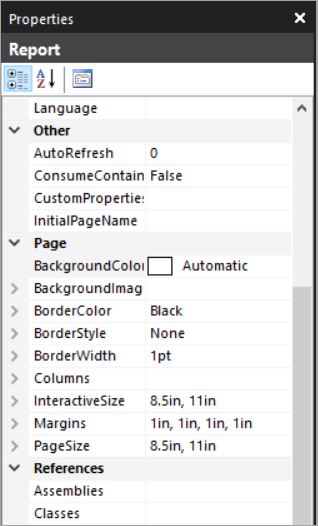
Giriş sekmesinde Çalıştır'ı ve ardından Çalıştır sekmesinde Sayfa Yapısı'nı seçerek Sayfa Yapısı iletişim kutusuna erişin.
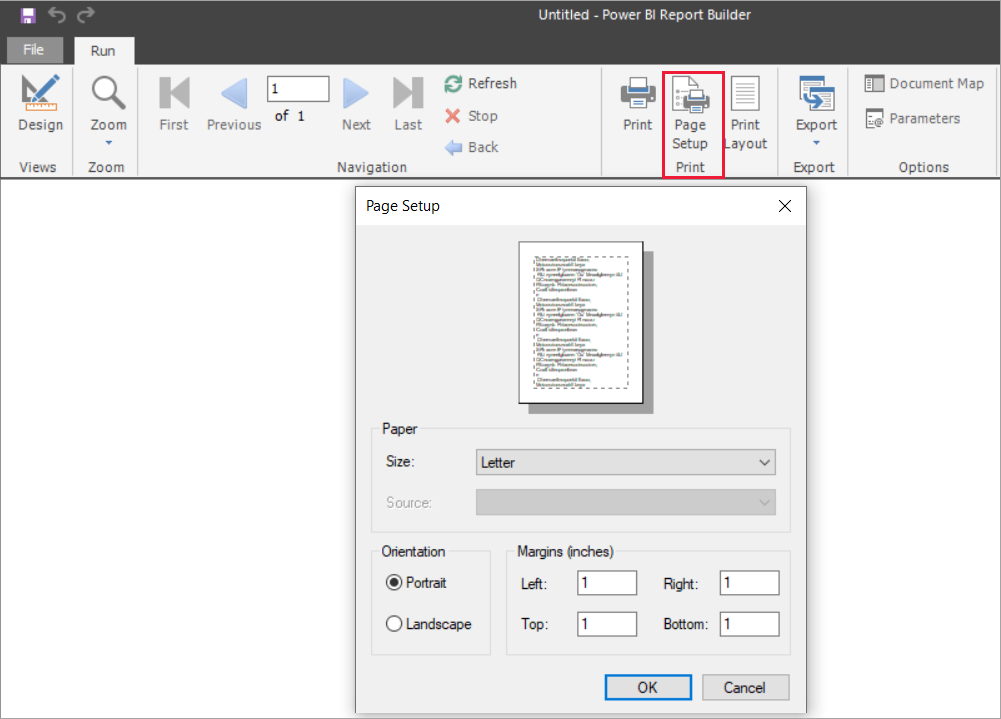
Dekont
Raporu bir sayfa genişliğinde olacak şekilde tasarladıysanız ancak birden çok sayfada işlenecekse, rapor gövdesinin kenar boşlukları da dahil olmak üzere genişliğinin fiziksel sayfa boyutu genişliğinden büyük olup olmadığını denetleyin. Raporunuza boş sayfaların eklenmesini önlemek için, kapsayıcı köşesini sola sürükleyerek kapsayıcı boyutunu küçültebilirsiniz.
Rapor gövdesi
Rapor gövdesi, tasarım yüzeyinde boşluk olarak görüntülenen dikdörtgen bir kapsayıcıdır. İçinde yer alan rapor öğelerini barındıracak şekilde büyüyebilir veya küçülebilir. Rapor gövdesi fiziksel sayfa boyutunu yansıtmaz ve aslında rapor gövdesi fiziksel sayfa boyutunun sınırlarını aşarak birden çok rapor sayfasına yayılabilir. Bazı işleyiciler, sayfanın içeriğine bağlı olarak büyüyen veya küçülen raporları işler. Bu biçimlerde işlenen raporlar, Web tarayıcısında olduğu gibi ekran tabanlı görüntüleme için iyileştirilmiştir. Microsoft Excel, Word, HTML ve MHTML gibi bu işleyiciler gerektiğinde dikey sayfa sonları ekler.
Rapor gövdesini kenarlık rengi, kenarlık stili ve kenarlık genişliğiyle biçimlendirebilirsiniz. Arka plan rengi ve arka plan resmi de ekleyebilirsiniz.
Fiziksel sayfa
Fiziksel sayfa boyutu kağıt boyutudur. Rapor için belirttiğiniz kağıt boyutu, raporun nasıl işleneceğini denetler. Sabit sayfa sonu biçimlerinde işlenen raporlar, fiziksel sayfa boyutuna göre sayfa sonlarını yatay ve dikey olarak ekler. Bu sayfa sonları, sabit sayfa sonu dosya biçiminde yazdırıldığında veya görüntülendiğinde iyileştirilmiş bir okuma deneyimi sağlar. Yumuşak sayfa sonu biçimlerinde işlenen raporlar, fiziksel boyuta göre yatay olarak sayfa sonları ekler.
Varsayılan olarak, sayfa boyutu 8,5 x 11 inçtir. Bu boyutu Rapor Özellikleri bölmesinde veya Sayfa Yapısı iletişim kutusunda veya Özellikler bölmesindeki PageHeight ve PageWidth özelliklerini değiştirerek değiştirebilirsiniz. Sayfa boyutu, rapor gövdesinin içeriğine uyum sağlamak için büyümez veya küçülmüyor. Raporun tek bir sayfada görünmesini istiyorsanız, rapor gövdesindeki tüm içeriğin fiziksel sayfaya sığması gerekir. Sığmıyorsa ve sabit sayfa sonu biçimini kullanıyorsanız, rapor ek sayfalar gerektirir. Rapor gövdesi fiziksel sayfanın sağ kenarından geçerse, sayfa sonu yatay olarak eklenir. Rapor gövdesi fiziksel sayfanın alt kenarını geçerse, sayfa sonu dikey olarak eklenir.
Raporda tanımlanan fiziksel sayfa boyutunu geçersiz kılabilirsiniz. Raporu dışarı aktarmak için kullandığınız işleyicinin Cihaz Bilgileri ayarlarını kullanarak fiziksel sayfa boyutunu belirtin. Tam liste için bkz . İşleme uzantıları için Cihaz Bilgileri ayarları.
Kenar boşlukları
Rapor Oluşturucusu, fiziksel sayfa boyutlarının kenarından belirtilen kenar boşluğu ayarına doğru kenar boşluklarını çizer. Rapor öğesi kenar boşluğu alanına genişletilirse, çakışan alanın işlenmemesi için kırpılır. Sayfanın yatay veya dikey genişliğinin sıfıra eşit olmasını sağlayan kenar boşluğu boyutlarını belirtirseniz, kenar boşluğu ayarları varsayılan olarak sıfır olur. Kenar boşluklarını Rapor Özellikleri bölmesinde veya Sayfa Yapısı iletişim kutusunda veya Özellikler bölmesinde TopMargin, BottomMargin, LeftMargin ve RightMargin özelliklerini değiştirerek belirtirsiniz. Raporda tanımlanan kenar boşluğu boyutunu geçersiz kılmak için, raporu dışarı aktarmak için kullandığınız işleyicinin Cihaz Bilgileri ayarlarını kullanarak kenar boşluğu boyutunu belirtin.
Kullanılabilir sayfa alanı, kenar boşlukları, sütun aralığı ve sayfa üst bilgisi ve alt bilgisi için alan ayrıldıktan sonra kalan fiziksel sayfanın alanıdır. Kenar boşlukları yalnızca raporları sabit sayfa sonu işleyici biçimlerinde işleyip yazdırdığınızda uygulanır. Aşağıdaki görüntüde, fiziksel bir sayfanın kenar boşluğu ve kullanılabilir sayfa alanı gösterilir.
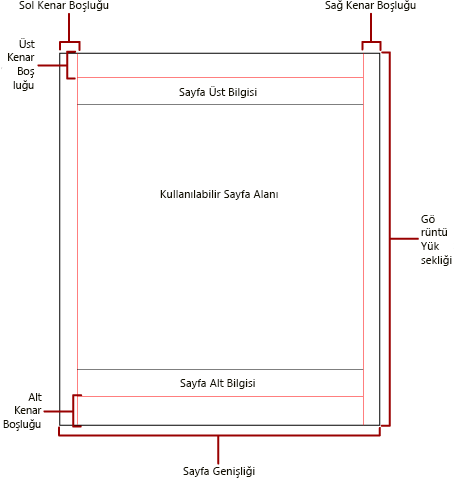
Bülten stili sütunlar
Raporunuz, gazetedeki sütunlar gibi sütunlara ayrılabilir. Sütunlar, aynı fiziksel sayfada işlenen mantıksal sayfalar olarak kabul edilir. Bunlar soldan sağa, yukarıdan aşağıya doğru düzenlenir ve her sütun arasında boşlukla ayrılır. Rapor birden fazla sütuna bölünürse, her fiziksel sayfa dikey olarak sütunlara bölünür. Her sütun mantıksal bir sayfa olarak kabul edilir. Örneğin, fiziksel sayfada iki sütun olduğunu varsayalım. Raporunuzun içeriği ilk sütunu ve ardından ikinci sütunu doldurur. Rapor ilk iki sütuna tamamen sığmıyorsa, rapor sonraki sayfadaki birinci ve ikinci sütunu doldurur. Tüm rapor öğeleri işlenene kadar sütunlar soldan sağa, yukarıdan aşağıya doğru doldurulmaya devam ediyor. Yatay genişliğin veya dikey genişliğin sıfıra eşit olmasını sağlayan sütun boyutlarını belirtirseniz, sütun aralığı varsayılan olarak sıfır olur.
Rapor Özellikleri bölmesinde veya Sayfa Yapısı iletişim kutusunda veya Özellikler bölmesinde TopMargin, BottomMargin, LeftMargin ve RightMargin özelliklerini değiştirerek sütunları belirtirsiniz. Tanımlanmamış bir kenar boşluğu boyutu kullanmak için, raporu dışarı aktardığınız işleyicinin Cihaz Bilgileri ayarlarını kullanarak kenar boşluğu boyutunu belirtin. Sütunlar yalnızca raporları PDF veya Görüntü biçimlerinde işleyip yazdırdığınızda uygulanır. Aşağıdaki görüntüde sütun içeren bir sayfanın kullanılabilir sayfa alanı gösterilir.
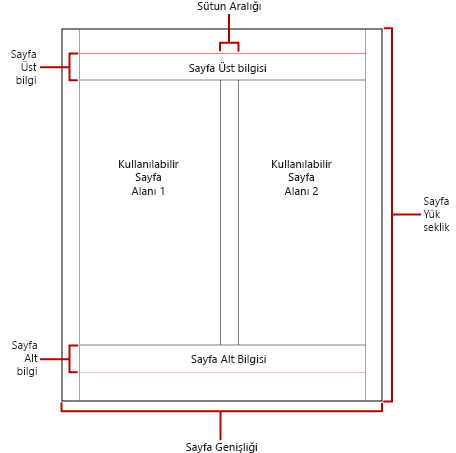
Dekont
Bülten stili sütun raporları alt raporlarda desteklenmez. Daha fazla bilgi için bkz . Power BI sayfalandırılmış raporlarında alt raporlar.
Sayfa sonları ve sayfa adları
Raporun sayfa adları olduğunda rapor daha okunabilir ve verilerinin denetlenip dışarı aktarılması daha kolay olabilir. Rapor Oluşturucusu bu öğeler için özellikler sağlar:
- reports
- tablo, matris ve liste veri bölgeleri
- gruplar
- sayfalandırmayı denetlemek, sayfa numaralarını sıfırlamak ve sayfa sonlarında yeni rapor sayfası adları sağlamak için rapordaki dikdörtgenler.
Bu özellikler, raporların işlendiği biçimden bağımsız olarak raporları geliştirebilir. Bunlar özellikle raporları Excel çalışma kitaplarına aktarırken kullanışlıdır.
Dekont
Tablo, matris ve liste veri bölgelerinin tümü arka planda aynı türde veri bölgesidir: tablix. Bu nedenle bu adla karşılaşabilirsiniz.
InitialPageName özelliği raporun ilk sayfa adını sağlar. Raporunuz sayfa sonları için sayfa adları içermiyorsa, sayfa sonları tarafından oluşturulan tüm yeni sayfalar için ilk sayfa adı kullanılır. İlk sayfa adını kullanmanız gerekmez.
İşlenen rapor, sayfa sonunun neden olduğu yeni sayfa için yeni bir sayfa adı sağlayabilir. Sayfa adını sağlamak için tablo, matris, liste, grup veya dikdörtgenin PageName özelliğini ayarlarsınız. Sonlarda sayfa adlarını belirtmeniz gerekmez. Bunu yapmazsanız, bunun yerine InitialPageName değeri kullanılır. InitialPageName de boşsa, yeni sayfanın adı yoktur.
Tablo, matris ve liste veri bölgeleri, grupları ve dikdörtgenler sayfa sonlarını destekler.
Sayfa sonu aşağıdaki özellikleri içerir:
BreakLocation , sayfa sonu etkin rapor öğesi için kesmenin konumunu sağlar: başlangıç, bitiş veya başlangıç ve bitiş. Gruplarda BreakLocation, gruplar arasında bulunabilir.
Devre dışı , rapor öğesine sayfa sonu uygulanıp uygulanmadığını gösterir. Bu özellik True olarak değerlendirilirse, sayfa sonu yoksayılır. Bu özellik, rapor çalıştırıldığında ifadelere göre sayfa sonlarını dinamik olarak devre dışı bırakmak için kullanılır.
ResetPageNumber , sayfa sonu oluştuğunda sayfa numarasının sıfırlanıp sıfırlanmayacağını gösterir. Bu özellik True olarak değerlendirilirse sayfa numarası sıfırlanır.
Tablix Özellikleri, Dikdörtgen Özellikleri veya Grup Özellikleri iletişim kutularında BreakLocation özelliğini ayarlayabilirsiniz, ancak Rapor Oluşturucusu Özellikleri bölmesinde Disabled, ResetPageNumber ve PageName özelliklerini ayarlamanız gerekir. Özellikler bölmesindeki özellikler kategoriye göre düzenlenmişse, özellikleri PageBreak kategorisinde bulursunuz. Gruplar için PageBreak kategorisi Grup kategorisinin içindedir.
Disabled ve ResetPageNumber özelliklerinin değerini ayarlamak için sabitleri ve basit veya karmaşık ifadeleri kullanabilirsiniz. Ancak, BreakLocation özelliğiyle ifadeleri kullanamazsınız. İfadeleri yazma ve kullanma hakkında daha fazla bilgi için bkz. Power BI'da ifadeler Rapor Oluşturucusu.
Raporunuzda, Globals koleksiyonunu kullanarak geçerli sayfa adlarına veya sayfa numaralarına başvuran ifadeler yazabilirsiniz. Daha fazla bilgi için Rapor Oluşturucusu ve Reporting Services belgelerindeki Yerleşik Globals and Users References bölümüne bakın.
Excel çalışma sayfası sekmelerini adlandırma
Bu özellikler, raporları Excel çalışma kitaplarına aktardığınızda kullanışlıdır. Raporu dışarı aktarırken çalışma sayfası sekme adı için varsayılan bir ad belirtmek için InitialPage özelliğini kullanın ve her çalışma sayfası için farklı adlar sağlamak için sayfa sonlarını ve PageName özelliğini kullanın. Sayfa sonuyla tanımlanan her yeni rapor sayfası, PageName özelliğinin değeriyle adlı farklı bir çalışma sayfasına aktarılır. PageName boşsa ancak raporun ilk sayfa adı varsa, Excel çalışma kitabındaki tüm çalışma sayfaları ilk sayfa adıyla aynı adı kullanır.
Raporlar Excel'e aktarıldığında bu özelliklerin nasıl çalıştığı hakkında daha fazla bilgi için bkz . Microsoft Excel'e dışarı aktarma.
Sonraki adımlar
Geri Bildirim
Çok yakında: 2024 boyunca, içerik için geri bildirim mekanizması olarak GitHub Sorunları’nı kullanımdan kaldıracak ve yeni bir geri bildirim sistemiyle değiştireceğiz. Daha fazla bilgi için bkz. https://aka.ms/ContentUserFeedback.
Gönderin ve geri bildirimi görüntüleyin